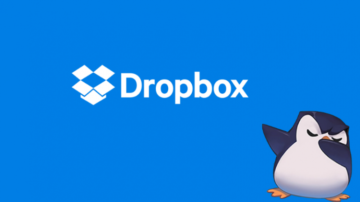- Ottobre 18, 2020
- Vasilis Vryniotis
- . 2 commenti
DejaDup è l'applicazione di backup predefinita per Gnome. È una GUI per la duplicità, si concentra sulla semplicità, supporta backup crittografati incrementali e fino a poco tempo fa supportava un gran numero di provider cloud. Purtroppo a partire dalla versione 42.0, tutti i principali fornitori di servizi cloud sono stati rimossi. Pertanto, dato che Ubuntu 20.10 viene fornito con la versione specifica, qualsiasi utente che esegue l'aggiornamento e dispone di backup su Amazon S3 non sarà in grado di accedervi. In questo post del blog, forniremo una soluzione che ti consentirà di continuare a eseguire backup su AWS S3 utilizzando DejaDup.
Lo sproloquio obbligatorio (sentiti libero di saltare)
La rimozione dei fornitori di servizi cloud non dovrebbe sorprendere. Non sono esattamente sicuro di quale versione di DejaDup li abbia deprecati, ma era intorno al rilascio di Ubuntu 17.10 quando erano tutti nascosti come opzione. Quindi per 3 lunghi anni, le persone che avevano backup su Amazon S3, Google Cloud Storage, Openstack Swift, Rackspace ecc. Potevano ancora utilizzare la funzione deprecata e prepararsi per l'inevitabile rimozione.
Allora perché lamentarti potresti chiedere? Bene, prima di tutto, quando esegui l'aggiornamento da una versione precedente di Ubuntu alla 20.10, non sai davvero che tutti i provider di cloud vengono rimossi da DejaDup. Quindi, se qualcosa va storto durante l'aggiornamento, non sarai in grado di accedere facilmente ai tuoi backup e ripristinare il tuo sistema.
Un altro grosso problema è la mancanza di opzioni di archiviazione nell'ultima versione di DejaDup. Hanno deciso di modificare la loro politica e supportare solo "servizi cloud mirati ai consumatori", ma attualmente supportano solo Google Drive. Così hanno eliminato tutte le opzioni convenienti per l'archiviazione di massa e hanno mantenuto una sola opzione molto costosa. Non sono davvero sicuro di come questo sia positivo per gli utenti dell'applicazione. Linux ha sempre avuto a che fare con la scelta (troppa in molti casi), quindi perché non mantenere più opzioni di archiviazione per servire sia gli utenti esperti che quelli inesperti? Per fortuna, poiché siamo su Linux, abbiamo la possibilità di risolvere questo problema.
Come utilizzare Deja Dup v42 + con AWS S3

ATTENZIONE: non ho testato a fondo la seguente configurazione, quindi usala a tuo rischio. Se il computer ti esplode in faccia, perdi i tuoi dati o il tuo coniuge prende i tuoi figli e ti lascia, non prendertela con me.
Installazione del fusibile s3fs
Detto questo, procediamo alla correzione. Noi useremo fusibile s3fs, un programma che ti permette di montare un bucket S3 tramite FUSE e di farlo sembrare effettivamente un disco locale. Per fortuna non è necessario compilarlo dai sorgenti poiché si trova nei repository di Ubuntu. Per installarlo, digita quanto segue nel tuo terminale:
sudo apt install s3fs
Configurazione del file delle credenziali AWS
Successivamente, dobbiamo configurare le tue credenziali. S3fs supporta due metodi per l'autenticazione: un File delle credenziali AWS o un file passwd personalizzato. In questo tutorial useremo il primo metodo ma se sei interessato al secondo sentiti libero di visualizzare il file documentazione s3fs su GitHub. Per configurare le tue credenziali, assicurati che il file ~ / .aws / credentials contenga il tuo ID di accesso AWS e la chiave segreta. Dovrebbe sembrare come questo:
[default]
aws_access_key_id=YOUR_ACCESS_KEY_ID
aws_secret_access_key=YOUR_SECRET_ACCESS_KEY
Montare il bucket sul file system locale
Una volta ottenuto il file delle credenziali, sei pronto per montare il bucket di backup. Se non ricordi il nome del bucket puoi trovarlo visitando il tuo Account AWS. Per montare e smontare il bucket in / da un tipo di posizione specifico:
# mount
s3fs BUCKET_NAME /path/to/location
# smonta
fusermount -u / percorso / a / posizione
Il montaggio del bucket in questo modo è solo temporaneo e non persisterà durante i riavvii. Puoi aggiungerlo su / etc / fstab ma credo che funzioni solo con il file passwd. Se desideri utilizzare il tuo file delle credenziali AWS, una soluzione alternativa semplice è creare un collegamento nelle preferenze delle applicazioni di avvio.

Nota che puoi aggiungere un piccolo ritardo di 10 secondi per assicurarti che il WiFi sia connesso prima di provare a montare il bucket. L'accesso a Internet è ovviamente necessario per installarlo con successo. Se sei dietro VPN o hai altre configurazioni complesse, puoi anche creare uno script bash che esegua i controlli necessari prima di eseguire il comando mount.
Configurazione di DejaDup
Con il bucket montato come unità locale, ora possiamo facilmente configurare DejaDup per usarlo. Prima di tutto dobbiamo cambiare il backend in locale. Questo può essere fatto utilizzando un programma come dconfig o la console con il seguente comando:
gsettings set org.gnome.DejaDup backend 'local'

Infine apriamo DejaDup, andiamo nelle preferenze e puntiamo il percorso di archiviazione sulla directory che contiene i file di backup di S3. Assicurati di selezionare la sottodirectory che contiene i file di backup; si tratta in genere di una sottodirectory nel punto di montaggio il cui nome è uguale al nome host del computer. Ultimo ma non meno importante, assicurati che la directory di montaggio di S3 sia esclusa da DejaDup! Per fare ciò, controlla le cartelle ignorate in Preferenze.

Questo è tutto! Ora vai alla scheda di ripristino e DejaDup sarà in grado di leggere i tuoi backup precedenti. Puoi anche prenderne di nuovi.
gotchas
Ci sono alcune cose da tenere a mente in questa configurazione:
- Prima di tutto, devi essere connesso a Internet quando monti il secchio. Se non sei il secchio non verrà montato. Quindi, ti consiglio invece di chiamare il comando mount, di scrivere uno script bash che esegua i controlli necessari prima del montaggio (la connessione Internet è attiva, il firewall consente richieste esterne ecc.).
- Fare backup in questo modo sembra più lento rispetto all'utilizzo del vecchio supporto nativo S3 ed è probabile che generi più traffico di rete (attenzione ai costi del traffico AWS!). Questo è previsto perché DejaDup pensa che stia accedendo al file system locale, quindi non è necessario un caching aggressivo o la riduzione al minimo delle operazioni che causano il traffico di rete.
- Dovresti aspettarti problemi di stabilità. Come abbiamo detto prima, DejaDup non sa che scrive dati in rete, quindi mancano molte delle funzionalità che di solito esistono in tali configurazioni (come i tentativi in caso di errore). E ovviamente se perdi la connessione a metà del backup dovrai eliminarlo e avviarne uno nuovo per evitare di danneggiare i tuoi futuri backup.
- Infine, tieni presente che questa è una configurazione molto sperimentale e se vuoi davvero avere una soluzione affidabile, dovresti fare le tue ricerche e selezionare qualcosa che soddisfi le tue esigenze.
Se hai una raccomandazione per una soluzione di backup open source che consente backup incrementali crittografati localmente, supporta S3 e ha un'interfaccia utente facile da usare, lascia un commento perché sono più che felice di provarlo.
- AI
- oh arte
- generatore d'arte
- un robot
- intelligenza artificiale
- certificazione di intelligenza artificiale
- robot di intelligenza artificiale
- robot di intelligenza artificiale
- software di intelligenza artificiale
- blockchain
- conferenza blockchain ai
- geniale
- intelligenza artificiale conversazionale
- criptoconferenza ai
- dall's
- Databox
- apprendimento profondo
- google ai
- linux
- machine learning
- Platone
- platone ai
- Platone Data Intelligence
- Gioco di Platone
- PlatoneDati
- gioco di plato
- scala ai
- sintassi
- zefiro